今天給大家帶來ThinkPad筆記本藍牙怎麼使用,ThinkPad藍牙的設置方法,讓您輕鬆解決問題。
ThinkPad筆記本藍牙怎麼用 ThinkPad藍牙設置方法詳解。我們現在有很多人都在使用聯想的ThinkPad電腦,因為ThinkPad電腦在聯想的電腦中算是配置非常不錯的係列。那麼當我們在用ThinkPad的時候需要用到藍牙,那麼我們應該怎麼使用呢?一起來看看吧。
ThinkPad筆記本藍牙沒有硬件開關,主要通過係統來控製,係統默認處於開啟狀態,但需要通過簡單設置才能連接。具體設置如下:
1. 在win8係統桌麵任務欄右下角,點“小三角”圖標(顯示隱藏的圖標),打開後可以看到藍牙圖標,右鍵“打開設置”。
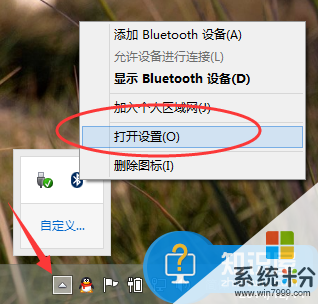
2. 彈出“Bluetooth設置窗口”,“選項”下勾選“允許藍牙設備查找這台電腦”後點擊“確定”。
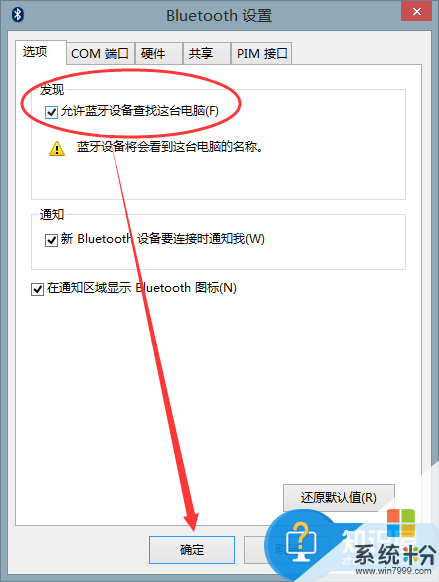
3. 點擊“添加Bluetooth設備”,在打開窗口中,係統會自動搜索藍牙設備,這時需要將連接的藍牙設備打開,如手機或藍牙耳機等,筆者用的是手機來連接。
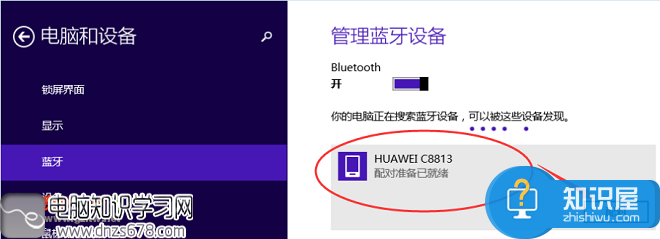
4. 如圖所示“出現配對準備已就緒”,點擊“配對”按鈕,係統會自動生成比較密碼,點擊“是”,同時手機也點擊配對。
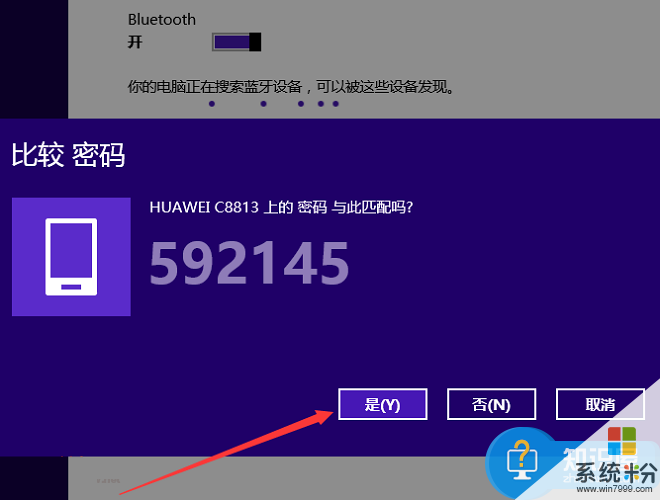
5. 配對成功後會出現如圖所示“已連接”。
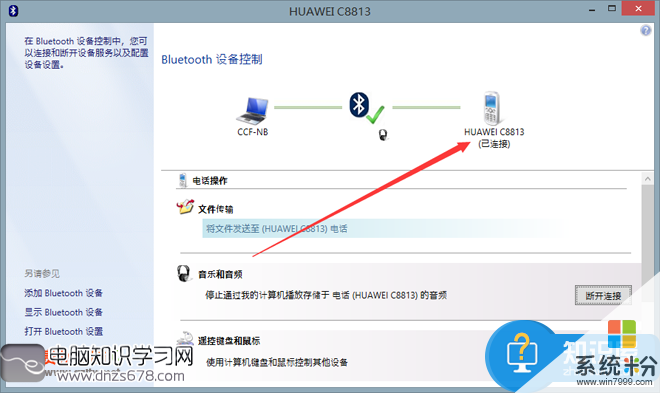
6. 這時電腦與手機已經連接成功,在手機裏播放音樂,電腦揚聲器就有聲音了。還可以通過藍牙相互傳輸文件,甚至可以用電腦鍵盤或鼠標控製手機等操作。
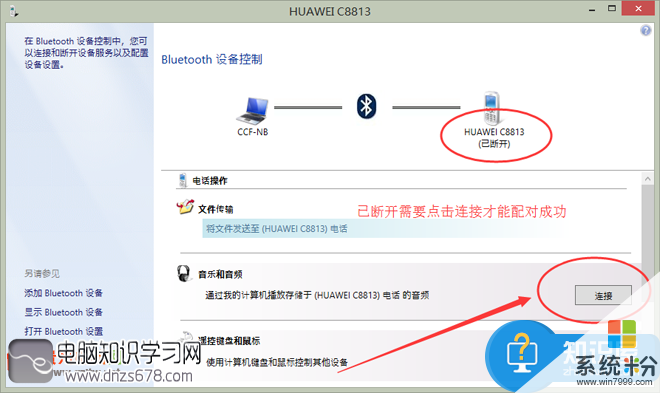
如果需要斷開連接,隻需手機關閉藍牙或取消配對。以後打開藍牙自動連接不成功,打開藍牙控製麵板,點擊“連接”即可。
對於我們在使用聯想ThinkPad電腦藍牙的時候,我們不會的人就可以利用到上麵給你們介紹的解決方法進行處理,希望能夠對你們有所幫助。
以上就是ThinkPad筆記本藍牙怎麼使用,ThinkPad藍牙的設置方法教程,希望本文中能幫您解決問題。
電腦軟件相關教程